Vider le cache snapchat iPhone - Dans le cas où vous utilisez Snapchat, vous devez être conscient qu'il met en cache et stocke beaucoup de données sur le stockage interne de votre appareil. Par conséquent, nous fournissons ci-dessous les étapes à Clear Snapchat Cache sur iPhone et Android.
Qu'est-ce que Snapchat Cache
Lorsque vous continuez à utiliser Snapchat, l'application conserve les souvenirs et les données liés aux fonctions les plus fréquemment utilisées. L'idée derrière ce comportement est de rendre les mémoires plus rapides et d'accélérer Snapchat en utilisant des données mises en cache sur votre appareil.
Cependant, cette vitesse de mise en cache de Snapchat arrive à ses propres frais. Laissé à lui-même, Snapchat peut finir par stocker une tonne de données en cache, ce qui entraîne un manque d'espace de stockage sur votre appareil.
En passant par les forums d'utilisateurs, il n'est pas rare de voir de gros utilisateurs de Snapchat sur 4 Go ou plus d'espace de stockage pris en charge par Snapchat sur leurs appareils.
Types de cache Snapchat
Lorsque vous accédez à l'option Effacer le cache dans les paramètres de Snapchat, vous constaterez que Snapchat vous offre l'option Effacer tout le cache Snapchat en même temps ou effacer le cache Snapchat par fonctionnalité.
Snapchat a classé son cache dans les types suivants.
- Histoires Cache: Contient des miniatures d'histoire, des histoires récemment regardées et d'autres données connexes.
- Cache de découverte: Contient du contenu Discover récemment chargé ou consulté.
- Lens Cache: Contient des lentilles, des filtres et des données connexes.
- Cache du navigateur: inclut les données du navigateur en cache et les cookies.
- Mémoires Cache: Contient des souvenirs et des données connexes.
Que se passe-t-il lorsque vous effacez Snapchat Cache
L'objectif principal de Snapchat Cache est de stocker les fonctions que vous utilisez le plus souvent, afin de rendre l'application plus rapide sur votre appareil. Par conséquent, le seul effet de l'effacement de Snapchat Cache devrait être une différence notable dans la rapidité et la fluidité de Snapchat App.
Avant de vider Snapchat Cache, examinons de plus près ce qui se passe réellement lorsque vous effacez différents types de Snapchat Cache sur votre iPhone ou votre téléphone Android.
Clear Stories Cache: efface les miniatures de l'histoire, a récemment regardé des histoires et d'autres données temporaires stockées sur votre appareil. Comme vous serez d'accord, vous ne perdez rien en supprimant le cache des histoires Snapchat sur votre appareil.
Effacer le cache de découverte: efface le contenu de votre découverte Discover récemment chargé ou consulté et d'autres données connexes stockées sur votre appareil.
Clear Lens Cache: Efface les lentilles, les filtres et les données connexes stockées sur votre appareil. Effacement de la mémoire cache des objectifs peut réellement faire fonctionner Snapchat sur votre appareil plus rapidement. Toutefois, vous constaterez un ralentissement ou un retard lorsque vous essaierez à nouveau d'utiliser votre objectif ou filtre favori.
Effacer le cache du navigateur: efface les cookies et les autres données du navigateur mis en cache.
Clear Memories Cache: efface une grande quantité d'espace de stockage en supprimant le contenu Memories stocké localement sur votre appareil. Vous pouvez effacer Clear Memories Cache en toute sécurité pour récupérer de l'espace de stockage.
Effacement des souvenirs Le cache ne supprime pas réellement vos souvenirs, il efface uniquement le contenu des souvenirs stockés localement sur votre appareil. Vous trouverez toujours vos souvenirs stockés dans la pellicule et les souvenirs stockés sur le Cloud sont toujours accessibles.
Remarque: L' effacement de Snapchat Cache ne supprime pas les captures que vous avez envoyées à d'autres personnes.
Effacer Snapchat Cache sur iPhone et Android Phone
L'interface Snapchat est plus ou moins la même sur iPhone et Android Phone. Par conséquent, vous pouvez suivre les mêmes étapes que celles indiquées ci-dessous pour effacer Snapchat Cache, à la fois sur les téléphones iPhone et Android.
1. Ouvrez Snapchat sur votre iPhone ou votre téléphone Android
2. Sur l'écran Appareil photo, appuyez sur l' icône Snapchat Ghost située dans le coin supérieur gauche de votre écran.
3. Ensuite, appuyez sur l' icône des paramètres Snapchat en forme d'engrenage située dans le coin supérieur droit de votre écran.
4. Sur l'écran Paramètres Snapchat, faites défiler vers le bas et appuyez sur Effacer l' option Cache situé sous la section Actions du compte (Voir l'image ci-dessous).
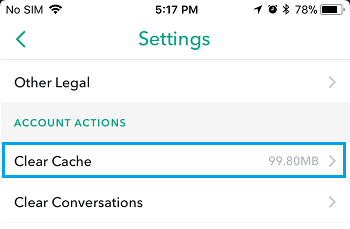
5. Sur l'écran Clear Cache, vous pouvez soit appuyer sur l' option Clear All pour supprimer tous les types de caches Snapchat sur votre appareil ou Effacer certains types de caches en appuyant sur Clear Memories Cache, Clear Browser Cache et d'autres options (voir image au dessous de).
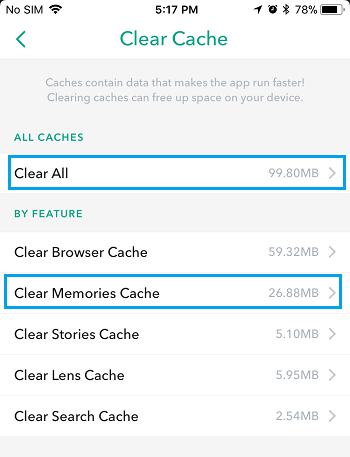
6. Dans la fenêtre qui apparaît, appuyez sur l' option Effacer .
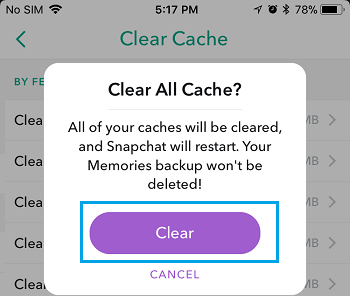
Une fois que vous appuyez sur Effacer, vous verrez Snapchat redémarrer sur votre appareil. Après cela, vous verrez une réduction significative de la quantité d'espace de stockage occupé par Snapchat sur votre appareil.
